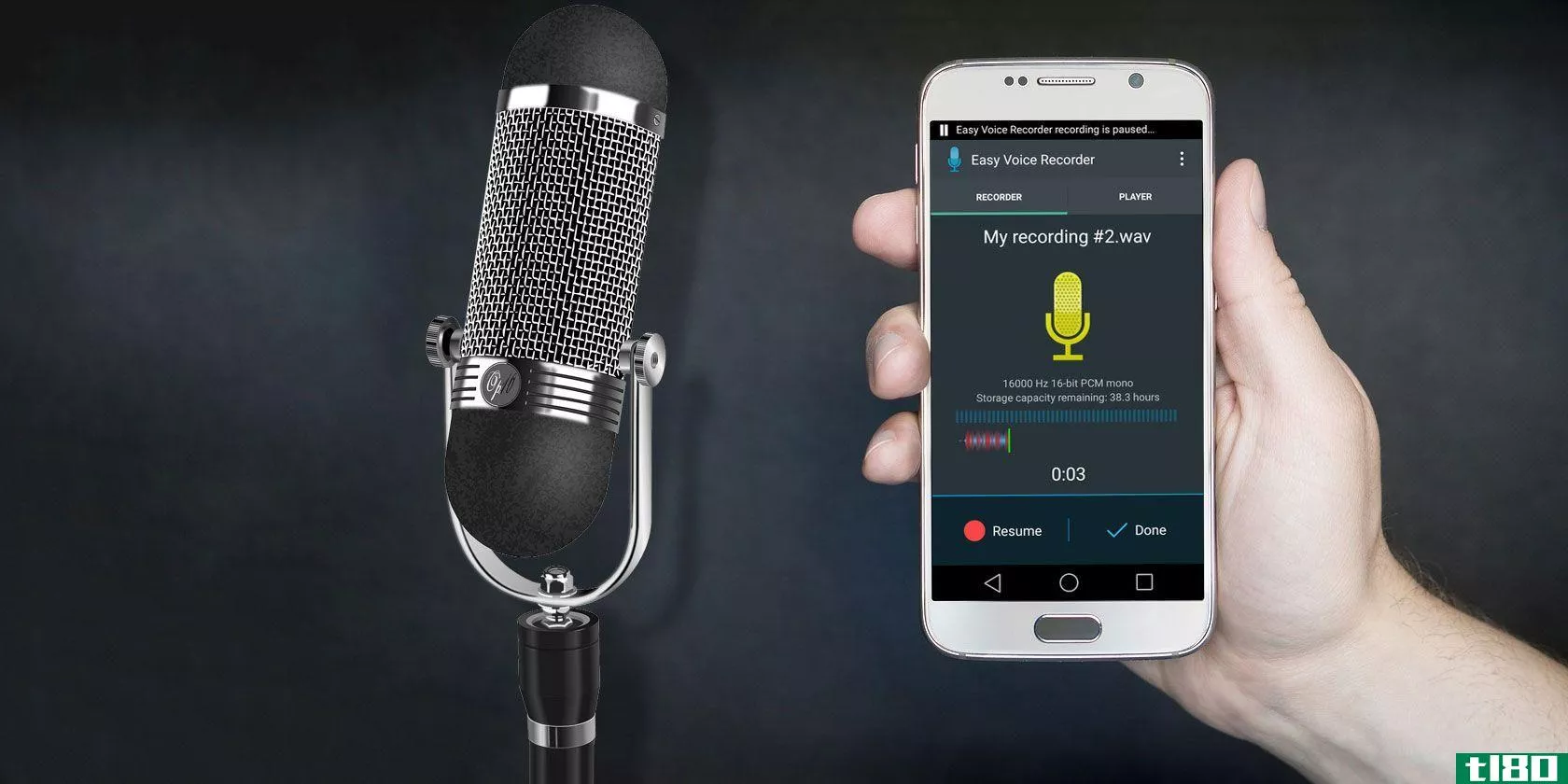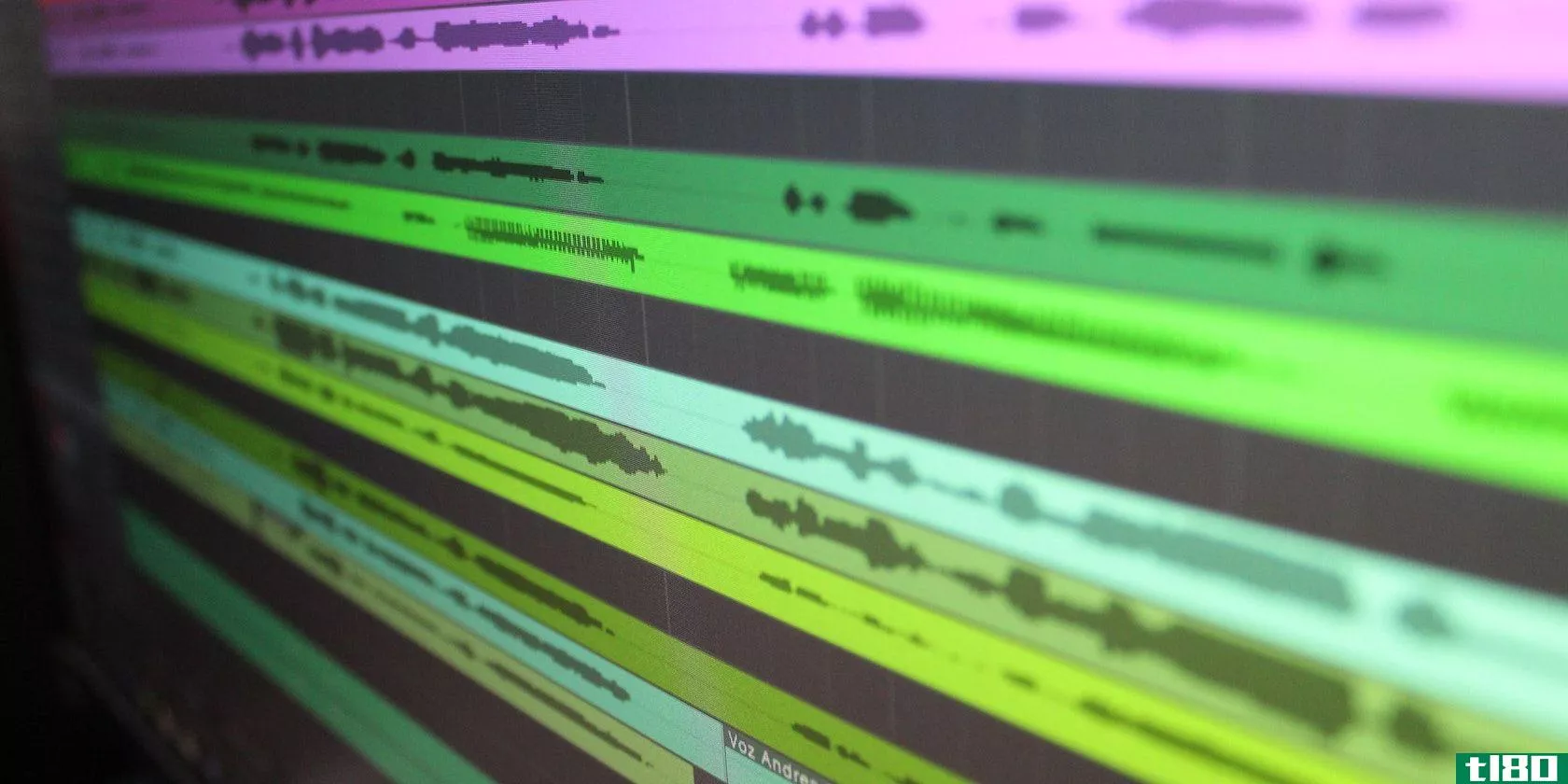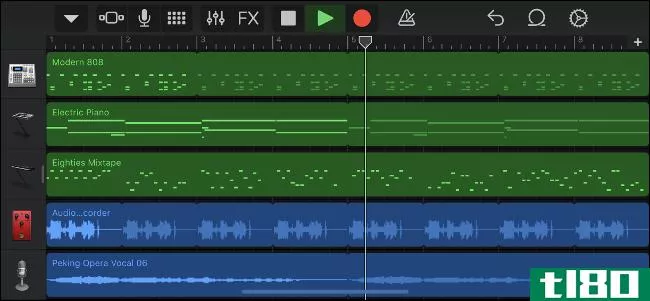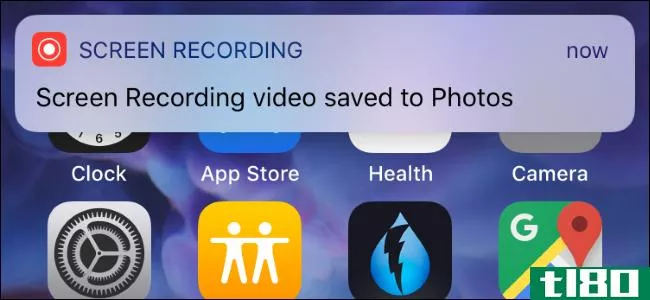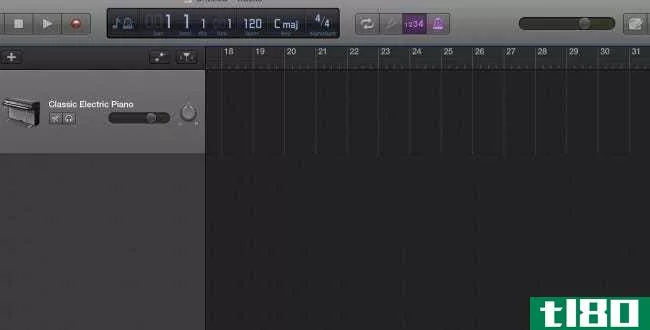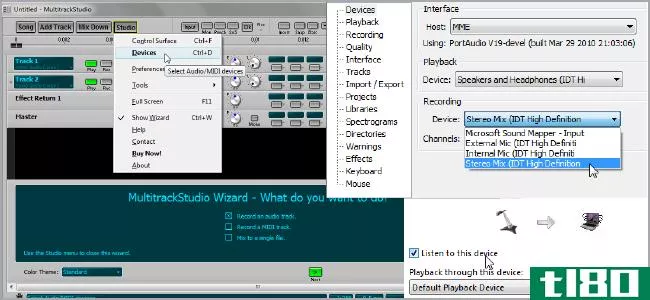如何在garageband for mac上同时录制多个usb麦克风
GarageBand是一个奇妙的免费数字音频工作站为苹果用户。但是,它只能识别一个输入设备,如果您使用的是音频接口,这很好,但如果您想使用多个USB麦克风录制,这可能是一个问题。

下面是如何创建一个设备,使您可以在录制时使用多个USB麦克风。
使用多个u**麦克风录音的好处

USB麦克风可以是很好的设备-他们便携式,易于使用,非常方便。最棒的是,你可以将它们直接连接到你的Mac电脑上,而无需音频接口。
但是为什么你要在录音过程中使用多个USB麦克风呢?
在录制多个现场乐器时捕获高质量的录制
如果你正在为某个东西录制一个音频源,例如一个单独的播客或一个单独的乐器,一个USB麦克风应该是好的,尽管使用多个麦克风录制一个音频源有好处。
然而,当涉及到像现场音乐,你正在录制多个乐器,你会产生一个更高质量的录制多个USB麦克风,因为你可以定位在最好的地方捕捉每一个乐器。
旅行时轻松记录新想法
USB麦克风的一个巨大好处是它的便携性。正因为如此,如果你正在旅行或只是从一个地方到另一个地方旅行,带着吉他探索世界,随身携带多个USB麦克风是很有意义的。
Samson Go话筒等话筒非常适合旅行,占用空间极小。因为它们又小又紧凑,额外的重量可以忽略不计,但是用两个麦克风而不是一个麦克风录音会有很大的好处。
提高你的多声道混音技巧
使用多个USB麦克风进行设置、录制和混音的过程是一种多音轨录制形式,可以提高您创建更好音频的能力。你会意识到更多的调整,你可以或什么情商设置更适合什么乐器在什么歌曲。
这些技能会随着时间的推移而提高和发展,所以在录音时,使用USB麦克风比使用USB麦克风更值得熟悉。
在garageband上设置两个u**麦克风
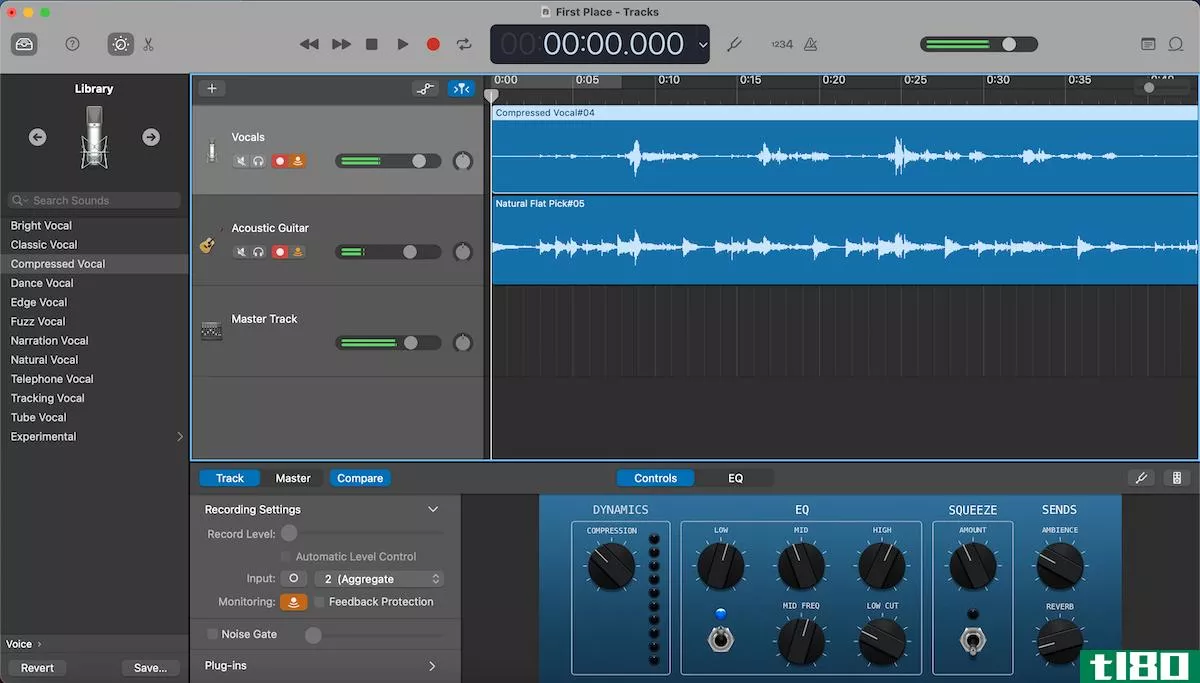
让GarageBand注册两个(或更多)USB麦克风的关键是,将它们设置为GarageBand可以同时识别这两个麦克风的方式。下面是如何做到这一点,让你的两个USB麦克风准备在GarageBand录制。
第一步:创建聚合设备
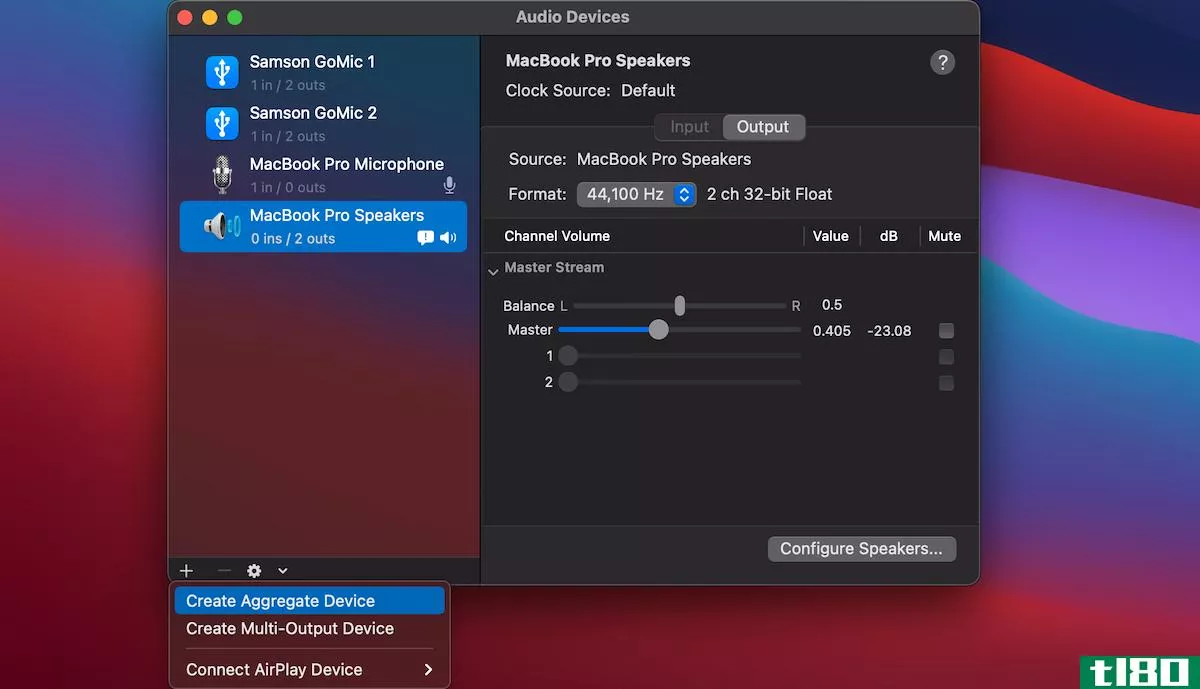
你要做的第一件事就是把两个USB麦克风组合成一个聚合设备。这允许您创建一个音频设备,让GarageBand识别多个音频输入。
为此,您需要打开Mac的音频Midi设置实用程序。您可以通过几个不同的选项访问它。最快的方法是使用Cmd+Space通过Spotlight搜索应用程序。
从这里,选择应用程序左下角的+并选择Create Aggregate Device。这将创建一个名为“聚合设备”的新音频设备,您可以通过选择它并单击标题来重命名它。
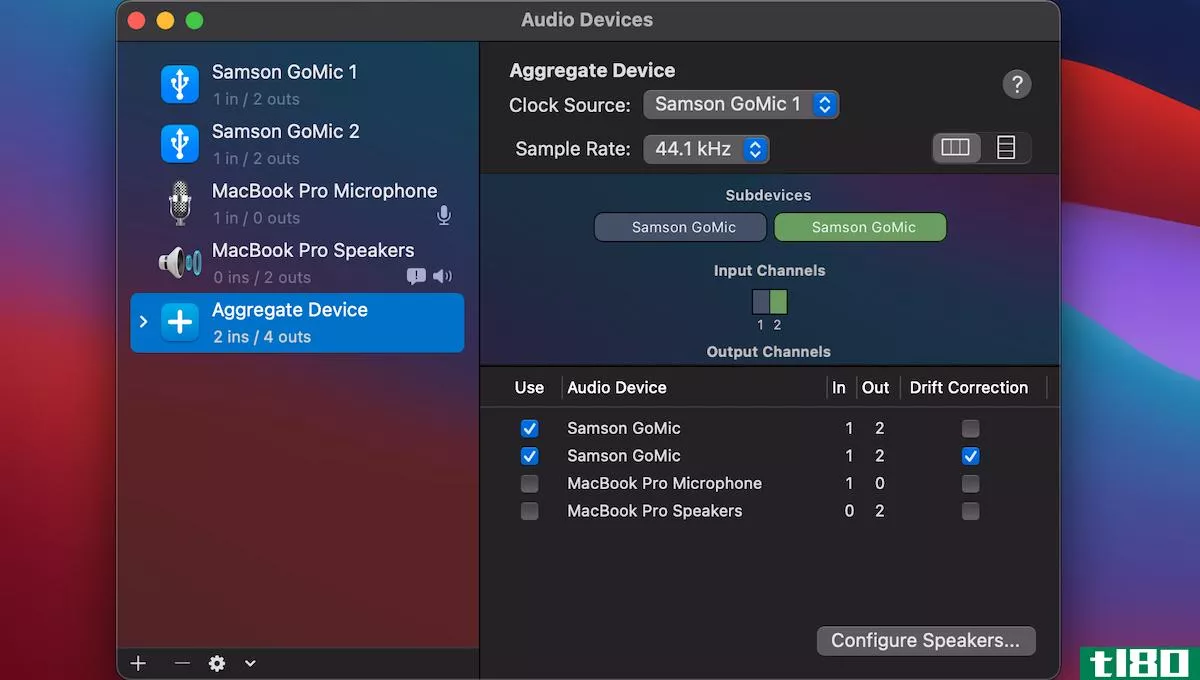
在此音频设备的“使用”列中,选中USB麦克风的复选框。在显示输入通道的地方,你可以看到哪个话筒是输入1和输入2。记下这件事,因为这件事稍后会提到。
选择后,如果您愿意,还可以更改新设备的时钟源和采样率。确保无论哪个设备不是时钟源,都检查了漂移校正。
你的Mac的音频Midi设置是一个伟大的实用程序,可以解决其他声音问题,你可能会有。除此之外,如果你的声音不能正常工作,还有一些非常简单的解决方法。
第二步:在garageband上选择聚合设备
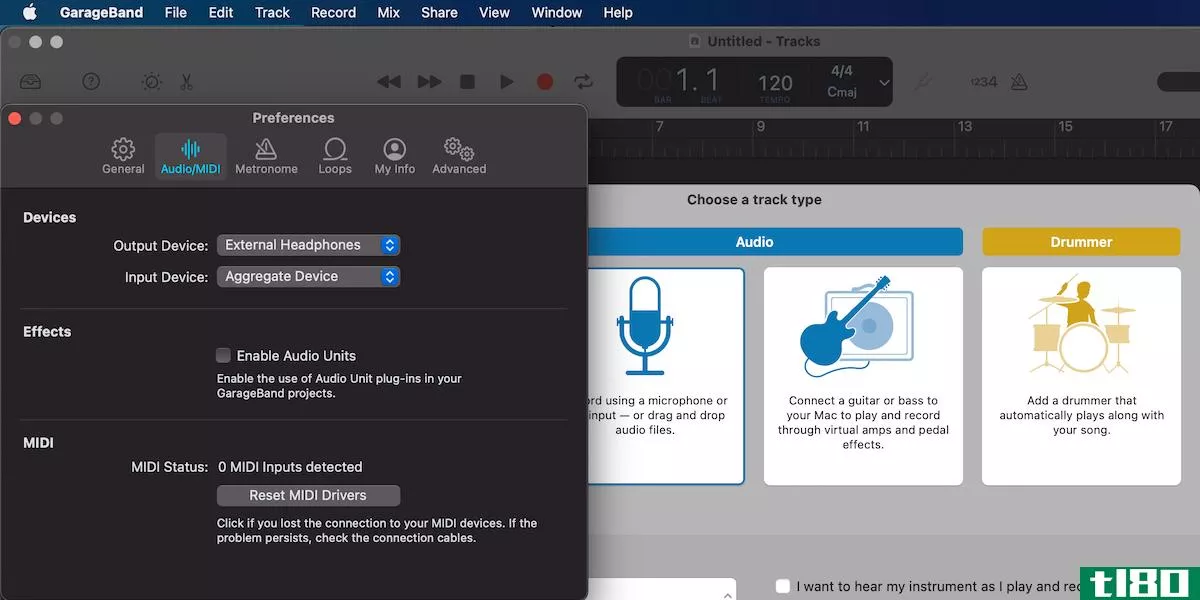
现在您已经将两个USB麦克风组合到一个聚合设备中,**一对外部耳机,打开GarageBand并选择Empty Project。
从那里,转到屏幕左上角的GarageBand下,选择Preferences,然后选择Audio或Audio/MIDI。
在“输入设备”弹出菜单中,选择聚合设备。在输出设备弹出菜单中,选择外部耳机。关闭首选项。
相关:如何使用GarageBand:一个循序渐进的指南
第三步:用两个u**麦克风录音
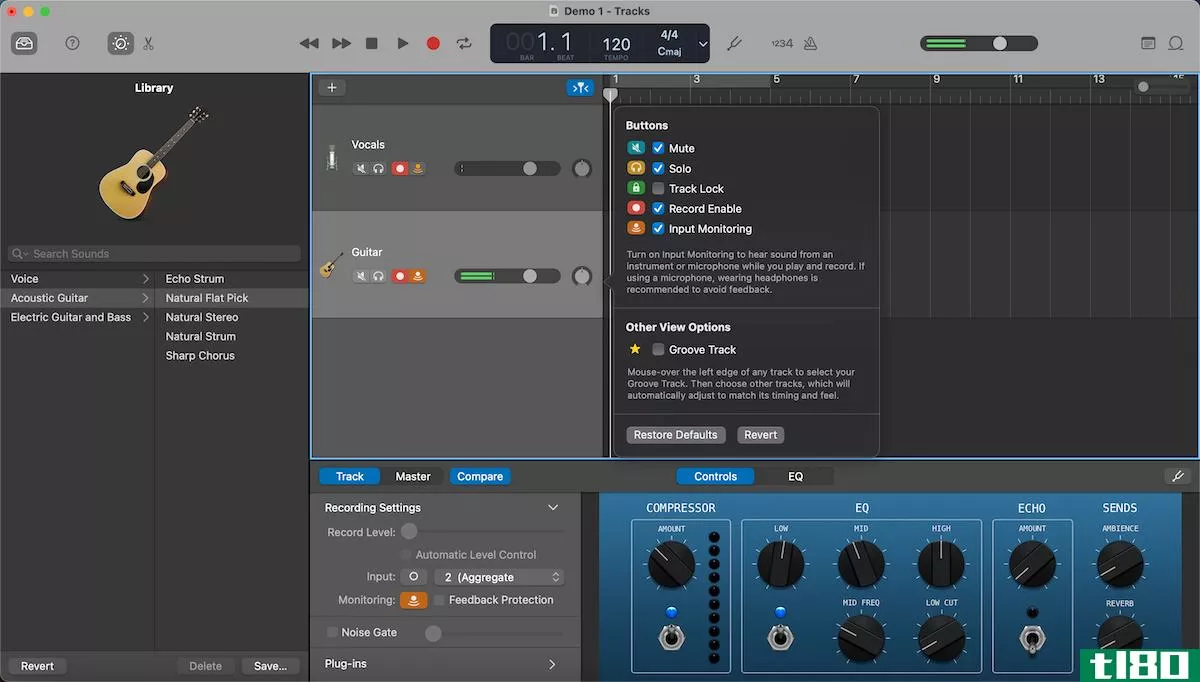
现在您已经将聚合设备设置为音频输入,现在是时候激活两个麦克风进行录制了。这里有一些东西需要考虑,所以请随意参考上面的图片作为参考。
从“选择曲目类型”中,选择带有麦克风图标的曲目。
添加此曲目后,使用快捷键Cmd+Option+N选择另一个音频曲目,与之前相同(您也可以先浏览曲目,然后在屏幕顶部的栏中选择新曲目)。
接下来,选择一个轨迹,在底部,它说的是track和Master,确保轨迹被选中。你应该能够看到一个下拉框旁边的地方说输入,从那里,你可以选择从您的USB麦克风。
这里是1(聚合设备)或2(聚合设备),对应于您的每个USB麦克风之前的输入通道。您可以通过返回音频MIDI设置来检查这一点。
通过选择曲目并双击标题,可以重命名曲目的通用Audio 1和Audio 2名称。
最后,要在两个曲目上激活录制,请选择一个曲目,右键单击它或使用快捷方式选项+T并选中录制启用。对两个轨道都这样做。现在你可以同时用两个USB麦克风录音了!
要在录制时收听麦克风,请在选择麦克风的“输入”下,激活“监视”旁边的图标。
哦,在开始录制之前,别忘了用Cmd+S保存。
现在开始录音
正如我们所见,在Garageband上同时录制两个USB麦克风非常简单,只需要一点设置。关键在于创建一个聚合设备,如果您有更多的USB麦克风要使用,您可以添加两个以上的USB麦克风。
学习如何做到这一点是一个伟大的技能,你有你的个人项目,也与合作,无论是本地和远程。
- 发表于 2021-03-28 05:47
- 阅读 ( 394 )
- 分类:IT
你可能感兴趣的文章
garageband与audacity:最佳音乐制作软件之比较
...Ableton Live、FL Studio或Logic Pro掏大钱,否则你几乎只能选择GarageBand或Audacity。 ...
- 发布于 2021-03-15 08:16
- 阅读 ( 378 )
garageband使用指南
... 当谈到初学者友好,免费的数字音乐**,GarageBand是首屈一指的。它随每一台Mac和iPhone提供,完全免费,让初学音乐的人和录音师学会如何使用一些强大的工具。在本教程中,我们将向您展示如何使用GarageBand。 ...
- 发布于 2021-03-17 18:28
- 阅读 ( 263 )
适用于windows的最佳免费daw软件
... 每台Mac电脑都配有GarageBand,这可能就是你所需要的。然而,如果你开始觉得有点受GarageBand的限制或只是想改变一下节奏,看看我们的macOS免费DAWs综述。 ...
- 发布于 2021-03-18 11:03
- 阅读 ( 454 )
如何在garageband for mac上录制键盘
GarageBand是一个伟大的,免费的数字音频工作站,提供了惊人的数量的功能。如果你想录制你的键盘,你可以在GarageBand中用几种不同的方式来录制,有不同程度的方便性和可定制性。 ...
- 发布于 2021-03-27 00:27
- 阅读 ( 259 )
如何在mac上使用garageband一次录制多个实况曲目
GarageBand是一个伟大的,免费的数字音频工作站(DAW)的创意,如音乐家和播客谁使用Mac电脑。下面是如何使用它一次录制多个乐器。 ...
- 发布于 2021-03-28 02:13
- 阅读 ( 411 )
如何在garageband上进行节拍
如果你拥有一台Mac电脑,你就会自动拥有GarageBand,这是一款功能强大的软件,可以**你能想到的大多数音乐。与传统的数字音频工作站(DAW)软件不同,它易于使用,您甚至不需要知道如何演奏乐器就可以使用它。 ...
- 发布于 2021-03-29 08:43
- 阅读 ( 230 )
免费下载:iphone和ipad的garageband是必不可少的
GarageBand于2004年开始在Mac上使用,并迅速成为一款简单但功能丰富的音乐**应用程序。近20年后,iPhone和iPad的GarageBand继续给人留下深刻印象。它是完全免费的,完全用户友好,并提供了几个小时的乐趣。 什么是**带(garageband)? G...
- 发布于 2021-04-02 01:07
- 阅读 ( 201 )
在iphone和ipad上制作音乐的初学者指南
...厂商的首选平台。 最容易访问的应用之一是苹果自己的GarageBand。第一方数字音频工作站(DAW)允许您免费播放、录制和编程音乐。这是一个完美的混搭虚拟仪器,但也可以作为一个移动录音棚,虚拟吉他放大器,鼓机的实践环...
- 发布于 2021-04-03 07:12
- 阅读 ( 209 )
如何录制iphone或ipad屏幕的视频
...iPhone或iPad上快速地点击,打开控制中心。 要录制而不从麦克风捕获音频,只需点击屏幕录制按钮。它看起来像一个填充在另一个圆圈内的白色圆圈。 要在从麦克风捕获音频时录制,如果您有支持3D触控的设备,请硬按屏幕录制...
- 发布于 2021-04-07 18:37
- 阅读 ( 225 )